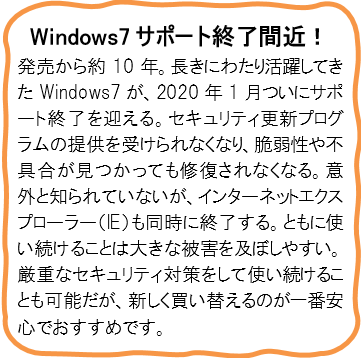マンスリーコラム
毎月、生徒さんに提供している情報の一部をご紹介します。
「もう知ってる」こともあれば、「実は気になっていた」こと、また実際に生徒さんから質問があったことなどを簡潔に紹介しています。
よければちょっと覗いてみてくださいね(*^_^*)

2025.4掲載
記事は「NetRICOHニュース」から抜粋

2025.3掲載
記事は「NetRICOHニュース」から抜粋

2025.2掲載
記事は「NetRICOHニュース」から抜粋

2025.1掲載
記事は「NetRICOHニュース」から抜粋

2024.12掲載
記事は「NetRICOHニュース」から抜粋

2024.11掲載
記事は「NetRICOHニュース」から抜粋

2024.10掲載
記事は「日経PC21」から抜粋

2024.9掲載
記事は「日経PC21」から抜粋

2024.8掲載
記事は「日経PC21」から抜粋

2024.7掲載
記事は「日経PC21」から抜粋
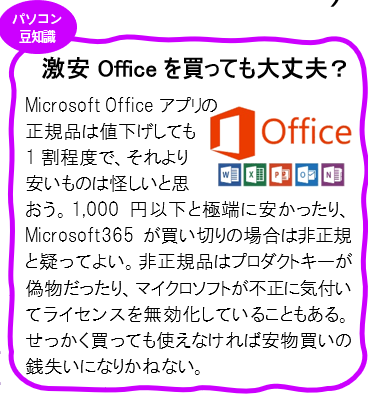
2024.6掲載
記事は「日経PC21」から抜粋

2024.5掲載
記事は「日経PC21」から抜粋

2024.4掲載
記事は「日経PC21」から抜粋

2024.3掲載
記事は「日経PC21」から抜粋
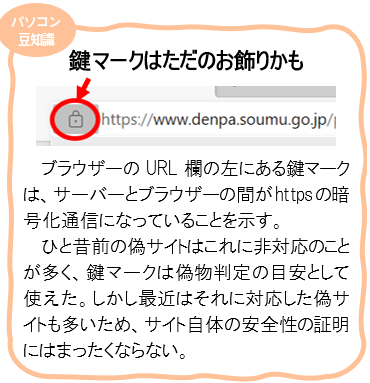
2024.2掲載
記事は「日経PC21」から抜粋

2024.1掲載
記事は「日経PC21」から抜粋

2023.12掲載
記事は「NetRICOHニュース」から抜粋

2023.11掲載
記事は「NetRICOHニュース」から抜粋

2023.10掲載
記事は「日経PC21」から抜粋

2023.9掲載
記事は「日経PC21」から抜粋

2023.8掲載
記事は「日経PC21」から抜粋

2023.7掲載
記事は「NetRICOHニュース」から抜粋

2023.6掲載
記事は「日経PC21」から一部引用

2023.5掲載
記事は「日経PC21」から一部引用

2023.4掲載
記事は「FMVサポート」から一部引用

2023.3掲載
記事は「NetRICOHニュース」から抜粋

2023.2掲載
記事は「NetRICOHニュース」から抜粋

2023.1掲載
記事は「クラソル コラム」から抜粋

2022.12掲載
記事は「NetRICOHニュース」から抜粋

2022.11掲載
記事は「NetRICOHニュース」から抜粋
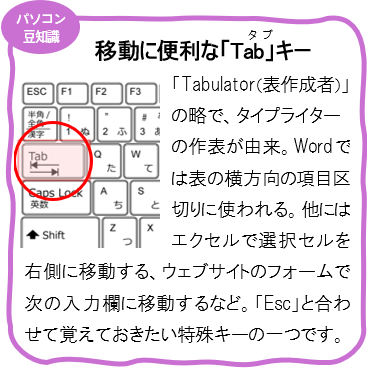
2022.10掲載
記事は「日経PC21」から一部引用

2022.9掲載
記事は「日経PC21」から一部引用

2022.8掲載
記事は「日経PC21」から一部引用
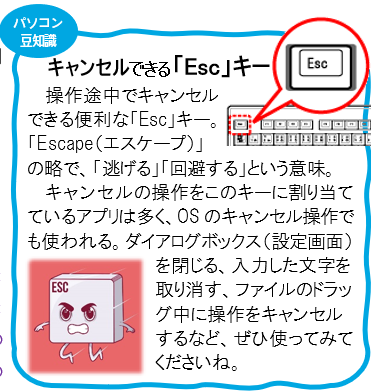
2022.7掲載
記事は「日経PC21」から一部引用
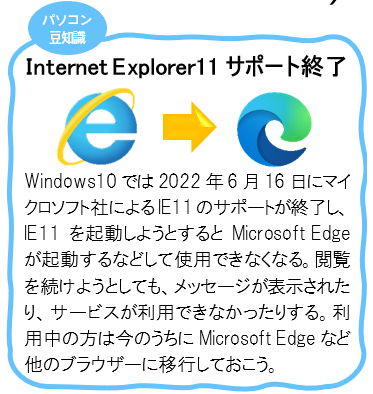
2022.6掲載
記事は「FMVサポート」から一部引用

2022.5掲載
記事は「日経PC21」から一部引用

2022.4掲載
記事は「FMVサポート」から一部引用

2022.3掲載
記事は「FMVサポート」から一部引用

2022.2掲載
記事は「FMVサポート」から一部引用

2022.1掲載
記事は「日経PC21」から一部引用

2021.12掲載
記事は「日経PC21」から一部引用

2021.11掲載
記事は「日経PC21」から一部引用

2021.10掲載
記事は「日経PC21」から一部引用

2021.9掲載
記事は「日経PC21」から一部引用

2021.8掲載
記事は「日経PC21」から一部引用

2021.7掲載
記事は「FMVサポート」から一部引用

2021.6掲載
記事は「日経PC21」から一部引用

2021.5掲載
記事は「日経PC21」から一部引用
サイトメニュー
・ホーム
> レッスン
> 時間割・料金
>お客様の声
・教室案内
・無料カウンセリングの申込み
パソコン教室ぽちぽち
〒669-5341
兵庫県豊岡市日高町国分寺400-29
サイクルオートさいが1F
TEL/FAX : 0796-21-9091
E-mail:saiga-pcschool@office.eonet.ne.jp